扫描仪扫描出来怎么直接存成pdf格式
的有关信息介绍如下:1、首先点击电脑中已经安装好的扫描仪程序,打开扫描仪设置。
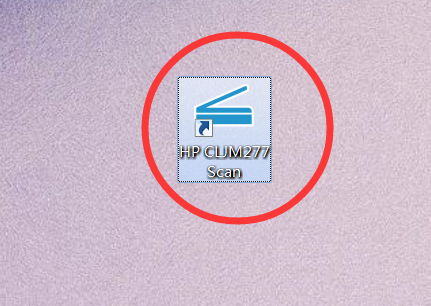
2、然后在打开的扫描设置对话框中选择扫描文件的保存方式,点击“另存为PDF”选项。

3、然后在对话框的右侧页面数派找到图像,将其下方的彩色模式选择为“彩色”,并可以物慧看到此时保存的文件类型显示为“PDF”。
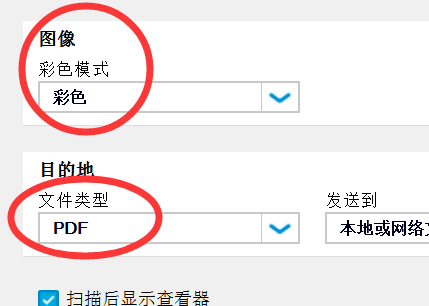
4、设置后点击对话框右下角的“罩毕答扫描”按钮。
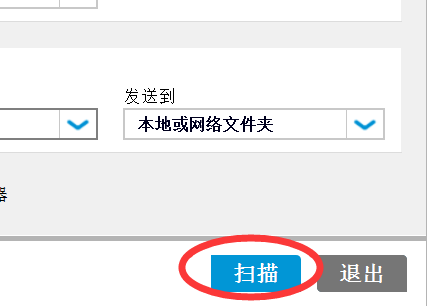
5、扫描后选择保存路径,即可在保存的位置找到扫描好的PDF文件。

版权声明:文章由 好百科 整理收集,来源于互联网或者用户投稿,如有侵权,请联系我们,我们会立即处理。如转载请保留本文链接:https://www.haobaik.com/answer/304882.html
























